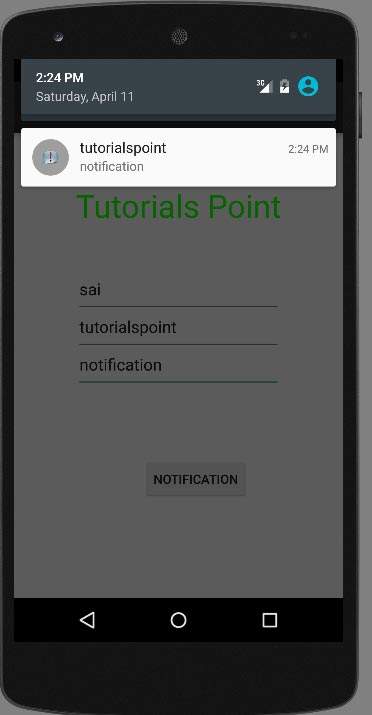ett meddelande är ett meddelande som du kan visa för användaren utanför programmets normala användargränssnitt. Du kan skapa dina egna aviseringar i android mycket enkelt.
Android ger NotificationManager klass för detta ändamål. För att kunna använda den här klassen måste du initiera ett objekt i den här klassen genom att begära android-systemet via getSystemService () – metoden. Dess syntax ges nedan−
NotificationManager NM;NM=(NotificationManager)getSystemService(Context.NOTIFICATION_SERVICE);
efter att du kommer att skapa anmälan genom anmälan klass och ange dess attribut som ikon, titel och tid etc. dess syntax ges nedan−
Notification notify = new Notification(android.R.drawable.stat_notify_more,title,System.currentTimeMillis());
nästa sak du behöver göra är att skapa en PendingIntent genom att skicka kontext och avsikt som en parameter. Genom att ge en PendingIntent till en annan ansökan ger du den rätten att utföra den operation du har angett som om den andra ansökan var dig själv.
PendingIntent pending = PendingIntent.getActivity(getApplicationContext(), 0, new Intent(),0);
det sista du behöver göra är att ringa setLatestEventInfo-metoden för Anmälningsklassen och skicka den väntande avsikten tillsammans med anmälningsämne och kroppsdetaljer. Dess syntax ges nedan. Och slutligen ringa anmälningsmetoden för Anmälningmanager-klassen.
notify.setLatestEventInfo(getApplicationContext(), subject, body,pending);NM.notify(0, notify);
förutom notify-metoden finns det andra metoder tillgängliga i notificationmanager-klassen. De listas nedan−
| Sr.Nej | metod & beskrivning |
|---|---|
| 1 |
Avbryt (int id) den här metoden avbryter en tidigare visad avisering. |
| 2 |
Avbryt (String tag, int id) denna metod avbryter också ett tidigare visat meddelande. |
| 3 |
cancelAll () denna metod avbryter alla tidigare visade meddelanden. |
| 4 |
notify (int id, Notification notification) den här metoden skickar ett meddelande som ska visas i statusfältet. |
| 5 |
meddela (String tag, int id, Notification notification) den här metoden skickar också ett meddelande som ska visas i statusfältet. |
exempel
nedanstående exempel visar användningen av NotificationManager-klassen. Det lådor en grundläggande program som låter dig skapa en anmälan.
för att experimentera med det här exemplet måste du köra detta på en verklig enhet eller i en emulator.
| steg | beskrivning |
|---|---|
| 1 | du kommer att använda Android studio för att skapa en Android-applikation under en packagecom.exempel.sairamkrishna.min ansökan. |
| 2 | ändra src / MainActivity.java-fil för att lägga till meddelandekod. |
| 3 | Ändra layout XML-fil res/layout / activity_main.xml Lägg till någon GUI-komponent om det behövs. |
| 4 | kör applikationen och välj en Android-enhet som körs och installera applikationen på den och verifiera resultaten. |
här är innehållet i Huvudetaktivitet.Java.
i följande kod abc anger logotypen för tutorialspoint.com
här är innehållet i activity_main.xml
här är innehållet i AndroidManifest.xml.
Låt oss försöka köra vår ansökan. För att köra appen från Android studio, öppna en av projektets aktivitetsfiler och klicka på Kör  – ikonen från verktygsfältet. Innan du startar din applikation visas Android studio följande fönster för att välja ett alternativ där du vill köra din Android-applikation.
– ikonen från verktygsfältet. Innan du startar din applikation visas Android studio följande fönster för att välja ett alternativ där du vill köra din Android-applikation.
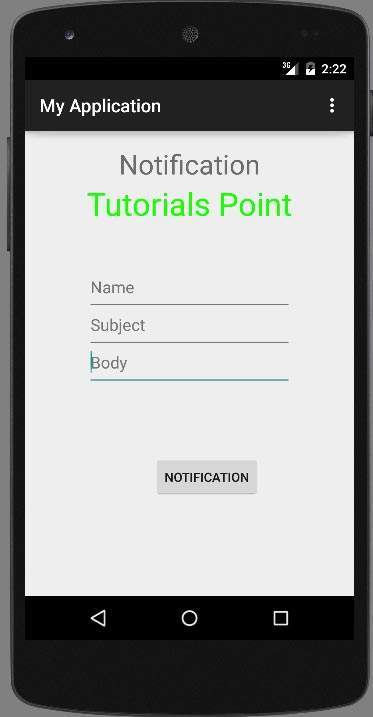
fyll nu i fältet med titeln , ämnet och kroppen. Detta har visats nedan i figuren−
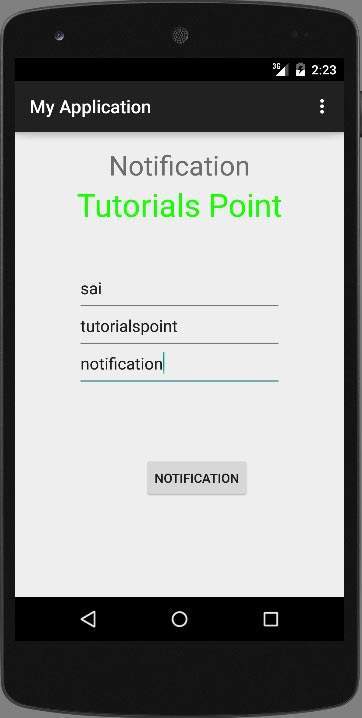
Klicka nu på knappen meddela så ser du ett meddelande i det övre meddelandefältet. Det har visats nedan−
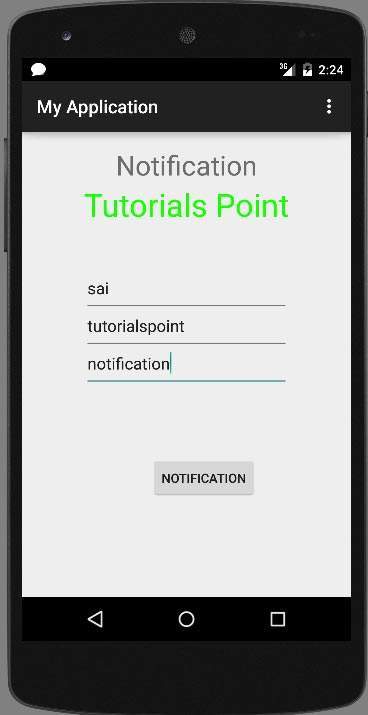
bläddra nu ner i meddelandefältet och se meddelandet. Detta har visats nedan i figuren−